Windows 8 / 8.1で一部のアプリで再生する音が小さくなった場合の対処方法 | ||
Windows 8 / 8.1で一部のアプリで再生する音が小さくなった場合の対処方法 |
Q&A番号:016419 更新日:2018/10/19
|
Q&A番号:016419 更新日:2018/10/19 |
 | Windows 8 / 8.1で、一部のアプリで再生する音が小さくなった場合の対処方法について教えてください。 |
 | 音量ミキサーから、該当するアプリの音量調節を行います。 |
音量ミキサーから、該当するアプリの音量調節を行います。
はじめに
Windows 8 / 8.1では、アプリごとに音量を調節することができます。
一部のアプリで再生する音が小さくなった場合、音量ミキサーを使用して、該当するアプリの音量調節を行えます。
※ 現在起動しているアプリに対して音量調節が可能です。
操作手順
Windows 8 / 8.1で一部のアプリで再生する音が小さくなった場合は、以下の操作手順を行ってください。
タスクバーの通知領域にあるスピーカーのアイコンをクリックします。
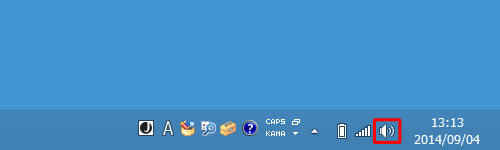
表示された一覧から「ミキサー」をクリックします。
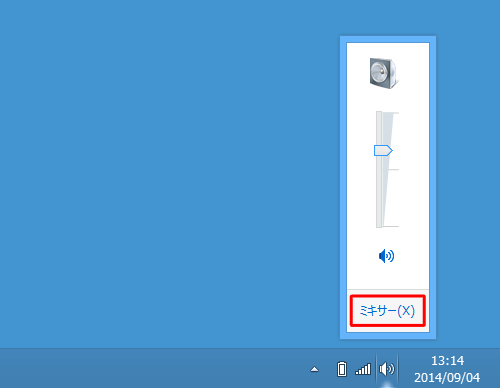
現在起動しているアプリそれぞれの音量調節スライダーが表示されます。
該当するアプリの音量調節スライダーのつまみを調整し、画面を閉じます。
ここでは例として、「Windows Media Player」の音量を調節します。
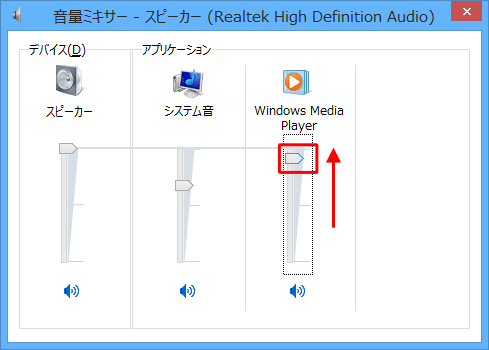
以上で操作完了です。
該当するアプリの音量が調節されたことを確認してください。
このQ&Aに出てきた用語


 一部のアプリで再生する音が小さくなった場合の対処方法
一部のアプリで再生する音が小さくなった場合の対処方法








